Treiber sind eine Reihe von Bibliotheken, die für das Windows-Betriebssystem erforderlich sind und zum Erkennen eines Hardwaregeräts als Grafikkarte verwendet werden. Treiber für Grafikkarten wie Nvidia, AMD oder Intel werden sehr häufig aktualisiert, um den Benutzern die beste Leistung zu bieten. Manchmal kann es zu einer Reihe von Problemen auf dem Computer kommen, beispielsweise zum BSOD-Bluescreen des Todes. In solchen Fällen wird empfohlen, den Grafikkartentreiber von der Website des Herstellers auf eine neue Version zu aktualisieren, zuerst die alte Version des Grafikkartentreibers zu entfernen. In diesem Fall hilft uns das beliebte Programm zur Deinstallation des Laufwerks.
Display Driver Uninstaller ist eine kostenlose Anwendung, mit der die Treiber aller Nvidia-, AMD- oder Intel-Grafikkarten vollständig deinstalliert werden können. Wenn Sie die Videoadaptertreiber installieren, wird auf Ihrem Computer eine Deinstallation erstellt, mit der Sie sie löschen können. Wie die Praxis zeigt, entfernt das Standard-Deinstallationsprogramm den Treiber nicht vollständig, insbesondere wenn wir die Grafikeinstellungen anpassen, bleiben die Reste auf dem Computer und können Probleme und Fehler verursachen. In diesem Handbuch zeigen wir Ihnen, wie Sie den Treiber für eine Grafikkarte vollständig entfernen.
So deinstallieren Sie Grafikkartentreiber mit dem Display Drive Uninstaller
Das erste, was wir tun müssen, um dieses Programm nutzen zu können, ist, es von der offiziellen Website herunterzuladen.
1 . Gehen Sie zur Site, scrollen Sie nach unten und dort sehen Sie einen Block mit Download-Links. Wählen Sie eine beliebige EU, in diesem Fall habe ich Deutschland gewählt. Keine Sorge, nach dem Start des Programms wird die russische Sprache automatisch installiert.
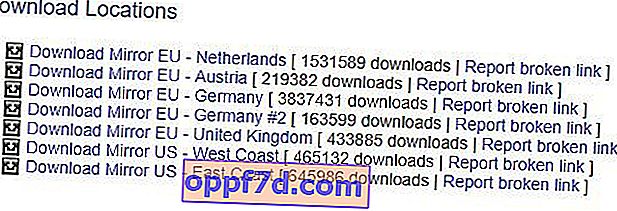
2 . Nach dem Herunterladen haben Sie ein Zip-Archiv mit einem Exe-Installationsprogramm. Öffnen Sie das Archiv und führen Sie DDU v17.0.8.2.exe sofort aus. Geben Sie dann einen geeigneten Ort zum Entpacken des DDU-Programms an, indem Sie auf die Auslassungspunkte klicken.
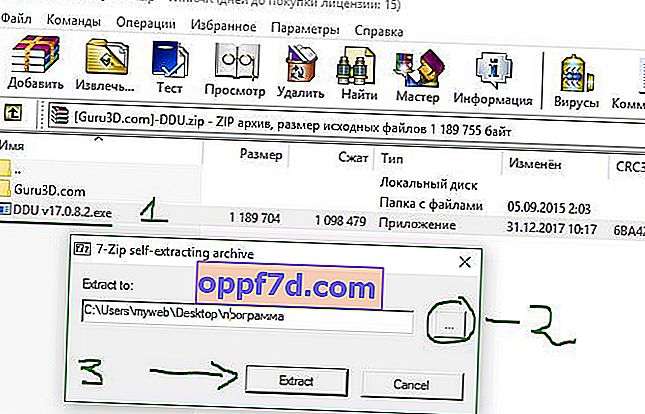
3 . Öffnen Sie den Ordner, in den Sie die DDU entpackt haben, und Sie werden dort viele Dateien haben. Um das Programm selbst auszuführen, müssen Sie Display Driver Uninstaller ausführen.
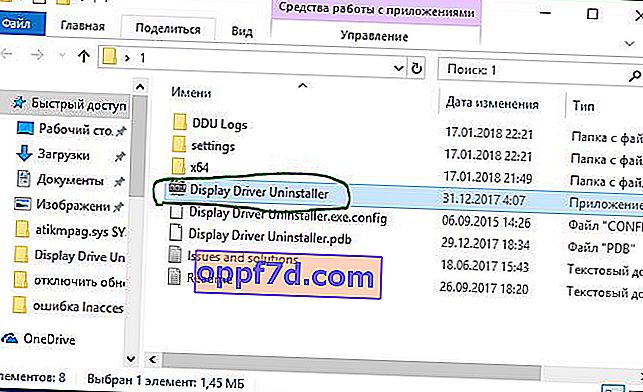
4 . Nach dem Starten des Programms empfehlen die Ersteller, es im abgesicherten Modus auszuführen, damit die Reinigung abgeschlossen ist und kein ausgelasteter Prozess stört. Dies ist nur eine Empfehlung, aber es ist richtig.
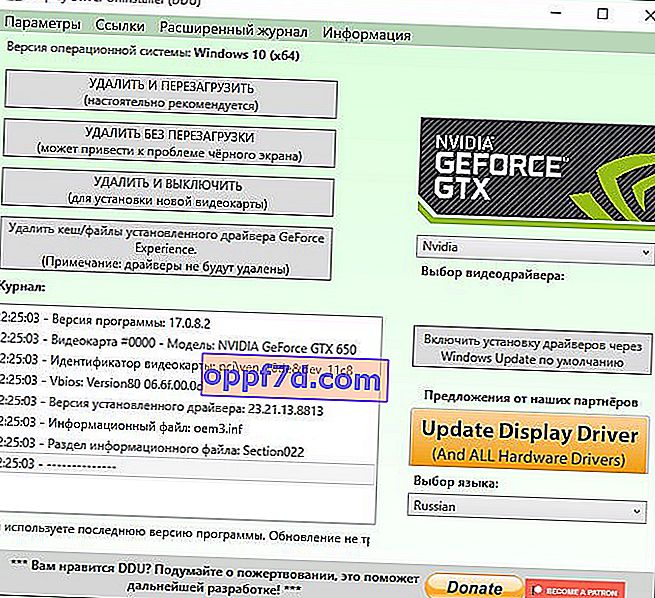
5 . Nach Auswahl des Treibers, den wir vollständig entfernen möchten, zeigt uns das Programm drei Hauptoptionen:
- Deinstallieren und neu starten - Entfernen Sie den Treiber und starten Sie Windows neu, die beste Option.
- Deinstallation ohne Neustart - nicht empfohlen, wenn Sie den grundlegenden Windows-Treiber laden. Möglicherweise wird ein schwarzer Bildschirm angezeigt.
- Entfernen und Ausschalten - Ideal zum Installieren einer neuen Grafikkarte.
- Wenn es Installationsprogramme für Experience, Catalyst und Intel HD Graphics gibt, können Sie diese vollständig vom Windows-System entfernen.
6 . Klicken Sie auf die Schaltfläche, die Sie verwenden möchten, und Sie sind fertig. Das Tool übernimmt die gewünschten Einstellungen und entfernt die Treiber sauber aus dem System. Sie können jetzt einen neuen Treiber für die manuelle Installation herunterladen, Ihren Videoadapter ändern oder Windows eine Version über ein geeignetes Update Center laden lassen.
